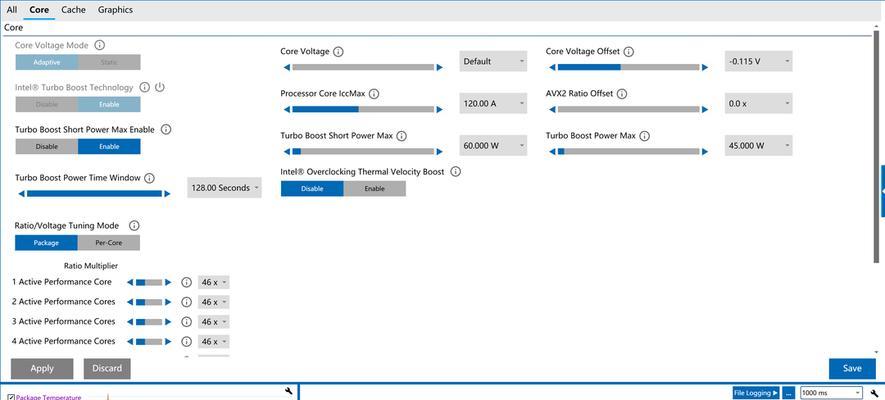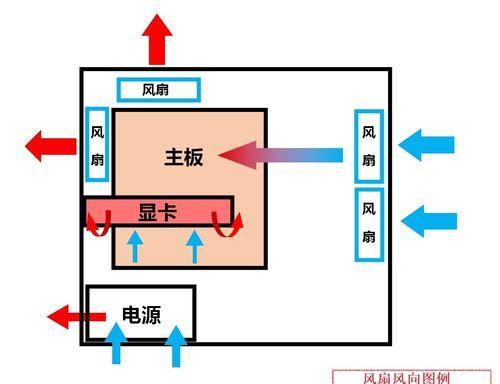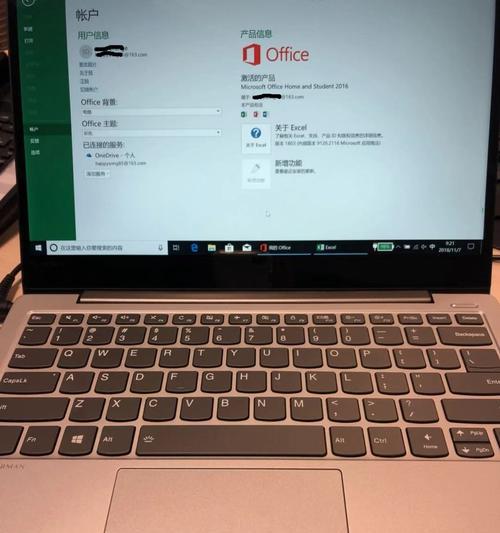联想笔记本读取光盘的方法是什么?
游客 2025-04-07 12:40 分类:电脑知识 4
在数字化时代,光盘作为存储媒介的角色已逐渐被网络、USB存储设备等取代。然而,在某些特定场合,尤其是在家庭娱乐或旧文件数据迁移时,使用光盘依然是一个不可替代的选择。联想笔记本作为市面上较为普及的电脑产品之一,其用户可能会在需要读取光盘内容时遇到一些困惑。本文将详细介绍如何在联想笔记本上读取光盘,并提供一些可能遇到问题的解决方案,确保每一位用户都能轻松掌握这项技能。
了解联想笔记本读取光盘的基本条件
在开始之前,请确认您的联想笔记本配备了光盘驱动器(CD/DVD-ROM)。大多数较新型号的笔记本已经不再标准配备光驱,但您仍然可以通过外置光驱来实现读取光盘的功能。如果您使用的是外置光驱,请确保已经正确连接到笔记本,并且驱动已正确安装。
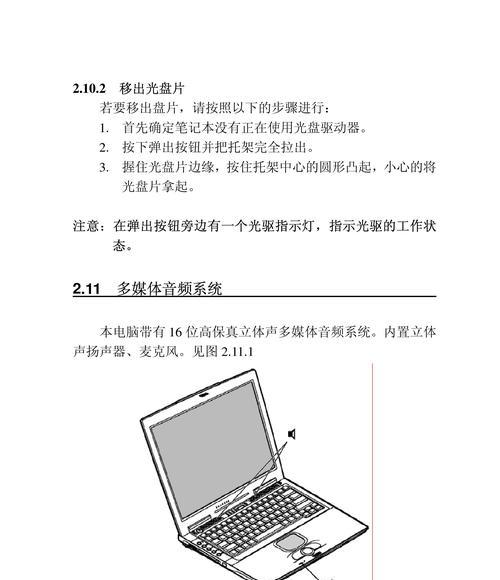
操作步骤详解
1.放入光盘
确保光盘清洁无损。将光盘标签面朝上,顺着光驱的托盘方向轻轻滑入光驱内,直到光驱自动闭合。
2.打开光盘驱动器
在联想笔记本上,通常按下光驱面板上的弹出按钮即可打开托盘。如果您的笔记本支持软件弹出,也可以在电脑系统中操作。
3.启动自动播放功能
大多数联想笔记本系统会默认启动自动播放功能。放入光盘后,系统会自动弹出一个窗口,提示您选择操作。如果您没有看到自动播放窗口,可以通过以下方式手动访问:
找到“计算机”或“此电脑”图标。
双击打开之后找到光驱设备,双击它将打开光盘内容。
4.读取光盘内容
一旦光盘内容被加载,您就可以像访问其他文件夹一样浏览光盘中的文件了,无论是音乐、视频、图片还是文档。
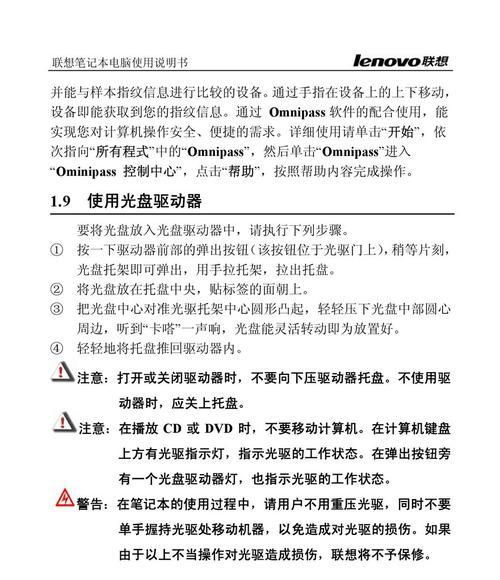
常见问题及解决方案
问题1:光驱无法识别光盘
解决方案:首先检查光盘是否有划痕或污渍,确保其干净。重启电脑并重新尝试读取光盘。如果仍然无法读取,可能需要检查光驱的硬件连接或尝试更新驱动程序。
问题2:光驱读取速度慢
解决方案:尝试清理光驱的激光头,使用专门的清洁工具。可以减少电脑执行的后台程序,以确保读取光盘时有足够资源。
问题3:系统没有自动播放光盘
解决方案:打开“控制面板”->“硬件和声音”->“自动播放”,在那里您可以调整自动播放的设置,确保其设置为开启状态。

扩展知识:如何外接光驱使用
如果您使用的是不具备光驱功能的联想笔记本,可以通过USB接口连接外置光驱来读取光盘。连接方法如下:
1.确保外置光驱与联想笔记本之间使用了适用的USB数据线连接正确。
2.将光盘放入外置光驱内。
3.联想笔记本会自动识别新设备,您可能需要安装相应的驱动。
4.跟随上述步骤3和4的手动访问方法来读取光盘内容。
结语
通过本文的介绍,您应该已经掌握了在联想笔记本上读取光盘的步骤以及如何处理常见问题。无论是在职场还是日常生活中,这个技能都将为您提供帮助。如果您使用的是其他型号的笔记本电脑,操作方法也大同小异,可以参考本文指导进行操作。希望您在阅读本文之后能够顺利使用联想笔记本读取各种光盘,享受美好的数字生活。
版权声明:本文内容由互联网用户自发贡献,该文观点仅代表作者本人。本站仅提供信息存储空间服务,不拥有所有权,不承担相关法律责任。如发现本站有涉嫌抄袭侵权/违法违规的内容, 请发送邮件至 3561739510@qq.com 举报,一经查实,本站将立刻删除。!
- 最新文章
- 热门文章
- 热评文章
- 热门tag
- 标签列表